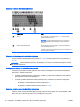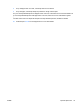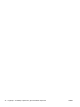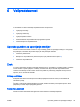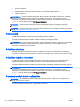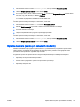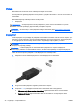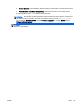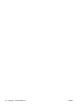Reference Guide - Windows 8
●
Gumbi za glasnost
●
Bližnjične tipke za glasnost (določene tipke, ki jih pritisnete hkrati s tipko fn)
●
Tipke za glasnost
OPOZORILO! Preden si nadenete slušalke, ušesne slušalke ali slušalke z mikrofonom, nastavite
glasnost, da zmanjšate tveganje poškodb. Za dodatne informacije o varnosti glejte
Upravna,
varnostna in okoljevarstvena obvestila
. Če želite odpreti ta priročnik, na začetnem zaslonu vnesite
podpora, nato pa izberite program HP Support Assistant.
OPOMBA: Glasnost lahko nastavite tudi prek operacijskega sistema in nekaterih programov.
OPOMBA: Za informacije o tem, kateri kontrolniki za glasnost so uporabljeni na vašem računalniku,
glejte
Spoznavanje računalnika na strani 5.
Priklop slušalk
V priključek za slušalke na računalniku lahko priključite žične slušalke.
Če želite priključiti brezžične slušalke, sledite navodilom proizvajalca naprave.
OPOZORILO! Preden si nataknete slušalke, ušesne slušalke ali slušalke z mikrofonom, zmanjšajte
glasnost, da zmanjšate tveganje poškodb. Za dodatne informacije o varnosti glejte
Upravna,
varnostna in okoljevarstvena obvestila
.
Priključitev mikrofona
Če želite snemati zvok, priključite mikrofon v priključek za mikrofon na računalniku. Za najboljše
snemalne rezultate govorite neposredno v mikrofon in snemajte zvok v okolju, kjer ni hrupa iz ozadja.
Priključitev slušalk in mikrofonov
V priključek za izhod zvoka (slušalke)/priključek za vhod zvoka (mikrofon) na računalniku lahko
priključite slušalke ali ušesne slušalke. Na voljo je veliko slušalk z integriranim mikrofonom.
Če želite priključiti
brezžične
slušalke ali ušesne slušalke, upoštevajte navodila proizvajalca naprave.
OPOZORILO! Preden si nataknete slušalke, ušesne slušalke ali slušalke z mikrofonom, zmanjšajte
glasnost, da zmanjšate tveganje poškodb. Za dodatne informacije o varnosti glejte
Upravna,
varnostna in okoljevarstvena obvestila
. Če želite odpreti ta priročnik, na začetnem zaslonu vnesite
podpora, nato pa izberite program HP Support Assistant.
Preverjanje zvočnih funkcij v računalniku
OPOMBA: Za najboljše snemalne rezultate govorite neposredno v mikrofon in snemajte zvok v
okolju, kjer ni hrupa v ozadju.
Če želite preveriti zvočne funkcije v računalniku, storite tole:
36 Poglavje 5 Večpredstavnost SLWW